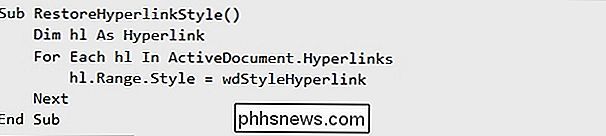Hvordan returnerer du alle hyperlinks i et Microsoft Word-dokument tilbage til deres standardblå stil?

Vi har alle gjort det på et eller andet tidspunkt og ved et uheld ændrede stilen på et vigtigt element i et Microsoft Word-dokument, vi arbejder på. Det kan være let at lappe op, hvis det er noget lille, men hvad hvis det ikke er så simpelt? Dagens SuperUser Q & A-indlæg giver nogle hurtige og nemme metoder til at hjælpe med at lappe op på en læsers Microsoft Word-dokument.
Dagens Spørgsmål og Svar-sessions kommer til vores side med SuperUser-en underafdeling af Stack Exchange, en community-driven gruppe af Q & A-websteder .
Spørgsmålet
SuperUser-læser Rox vil vide, hvordan man returnerer alle hyperlinks i et Microsoft Word-dokument tilbage til deres oprindelige understregede blåfarvede tekststil:
Jeg har valgt al teksten i et Microsoft Word-dokument og sæt skriftfarven til sort (hvilket er hvad jeg ønskede at gøre). Jeg indså ikke, før det var for sent, at dokumentet havde hyperlinks i det (flere sider i et meget langt dokument).
Nu kan jeg ikke fortælle, hvor hyperlinks er, selv om jeg ved, at de stadig arbejder. Da der er så mange hyperlinks, hvordan kan jeg returnere dem alle til deres standard understregede blåfarvede tekststil uden langsomt at søge gennem hele dokumentet og konvertere hver enkelt til sig selv?
Er der en nem (og hurtig) måde at returnere alle hyperlinks i et Microsoft Word-dokument tilbage til deres oprindelige understregede blåfarvede tekststil?
Svaret
SuperUser-bidragsydere Steven og Techie007 har svaret for os. Først op, Steven:
Nulstil stilen af alle hyperlinks tilbage til den oprindelige standard kræver en VBA-makro.
Kode
Trin
- Tryk på Alt + F11 for at åbne Microsoft Visual Basic for applikationer.
- Dobbeltklik på ThisDocument .
- Indsæt koden fra blokken ovenfor i editoren.
- Tryk på F5 for at køre koden.
- > Slet koden fra redigeringsvinduet for at forhindre, at Microsoft Word gemmes med makroer.
Efterfulgt af svaret fra Techie007:
Forudsat at linkene er alle stilarter som hyperlinks i dokumentet (som de burde være hvis alle du ændrede skrifttypens farve):
- Vælg Udskift (under Redigering ) fra Startfanen på båndet, eller brug tastaturgenvejen Ctrl + H .
- Klik på knappen Mere >> for at udvide vinduet.
- Klik i det tomme Find hvad felt nær toppen af vindue.
- Nederst skal du klikke på rullemenuen Format og vælge Style ...
- Vælg Hyperlink fra listen i det nye undervindue, og tryk på OK for at lukke vinduet og vende tilbage til det forrige.
- Klik i blanket Erstat med
- Vælg Hyperlink i listen i det nye undervindue igen og tryk på OK
- for at lukke vinduet og vende tilbage til det forrige. Klik på knappen Erstat alle . Har noget at tilføj til forklaringen? Lyde af i kommentarerne. Vil du læse flere svar fra andre tech-savvy Stack Exchange brugere? Se hele diskussionsgruppen her.

Sådan afinstalleres udvidelser i Chrome, Firefox og andre browsere
De fleste moderne browsere understøtter udvidelser, som tilføjer yderligere funktioner til din browser. Men jo færre udvidelser du har installeret, jo hurtigere skal din browser være. Sådan fjerner eller deaktiverer du udvidelser, du ikke bruger. Programmer som din antivirus-kan ofte installere deres egne browserudvidelser uden din tilladelse, så det er også nyttigt at afinstallere dem.

Sådan forhindrer du, at dit Apple TV går i dvale
Dit Apple TV går som regel ret hurtigt, når det ikke er i brug. Det er fantastisk til strømbesparelse, men ikke så godt, hvis du kan lide at holde det på. Lad os tage et kig på, hvordan du forlænger, hvor længe det bliver vågen eller slukker helt for dvaletilstand. Bemærk: Denne vejledning gælder for hardware opdateringen til Apple TV i fjerde generation i 2015 og de efterfølgende opdateringer, der kører tvOS.